SQL Server 2022,微软的关系数据库产品最新发布即将完成。在本指南中,我们将向您展示如何使用默认的典型设置配置安装 SQL Server 2022。
规划和先决条件
在开始安装 SQL Server 2022 之前,首要任务是注册(无痛苦)以获取公共预览版,也称为 CTP 2.0(社区技术预览版)发布。您可以在此页面执行此操作,在该页面还可下载针对 Windows 的 SQL Server 2022 的 64 位版本。
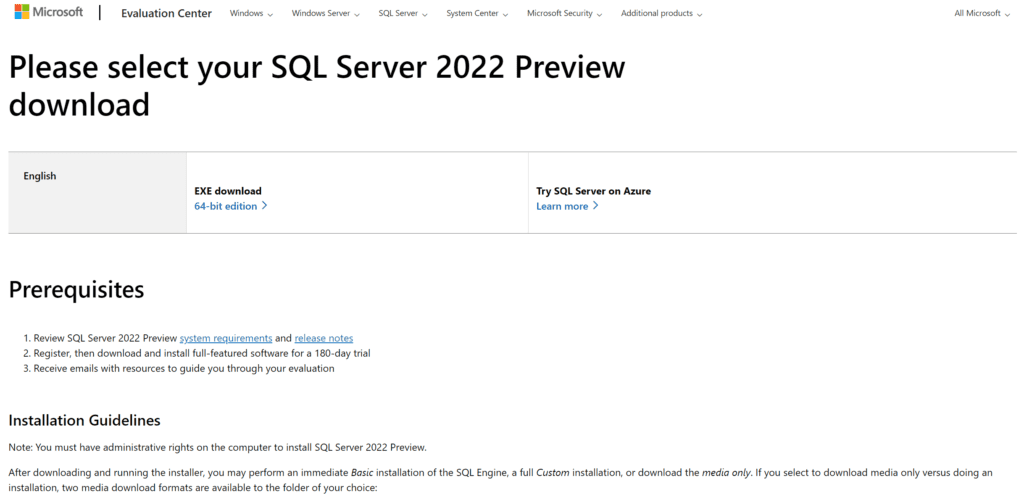
一旦您已经下载并复制了ISO文件到您的服务器,我们可以开始安装。为了本指南的目的,我在我的Windows Server 2022活动目录Hyper-V实验环境中建立了一个新的Windows Server 2022虚拟机,并将其加入到我的域。我的Hyper-V虚拟机已经打了所有的补丁,并为其分配了4个vCPU和8GB的内存。
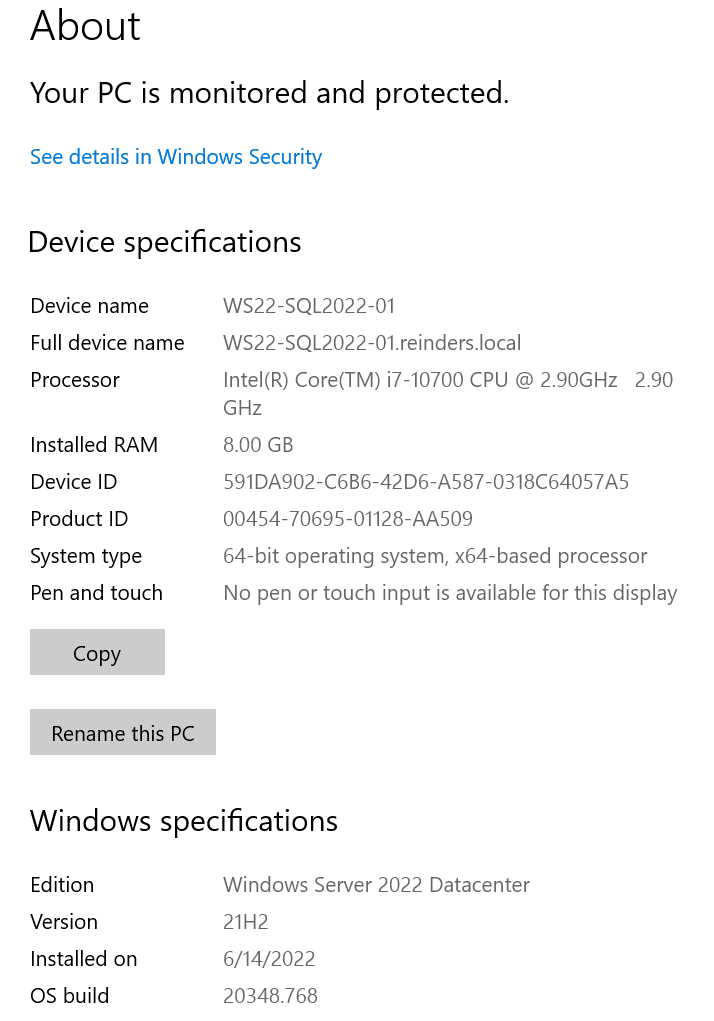
在文件资源管理器中,我右键单击ISO文件,然后点击“安装”。
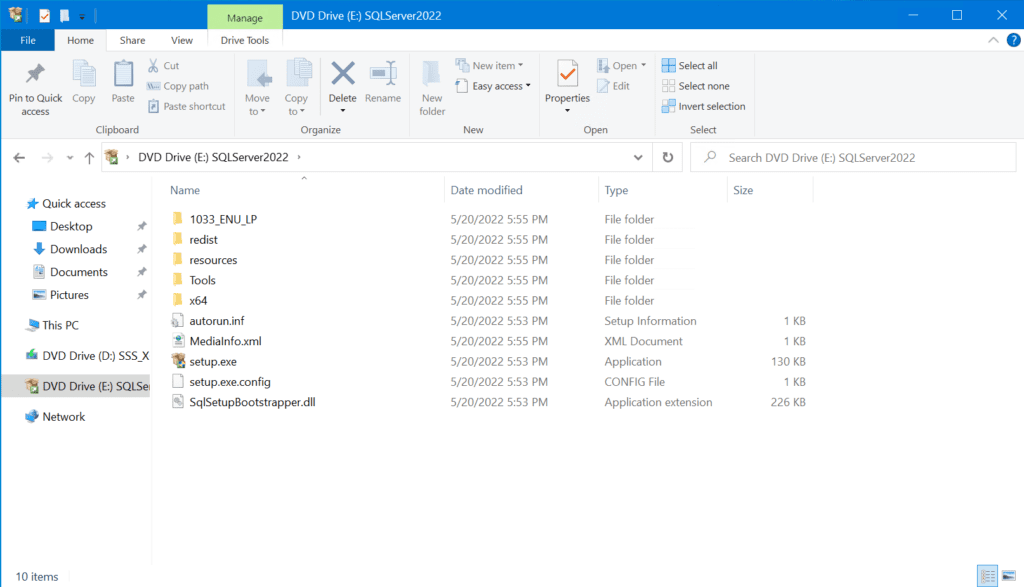
在文件夹中,双击setup.exe,然后开始安装!
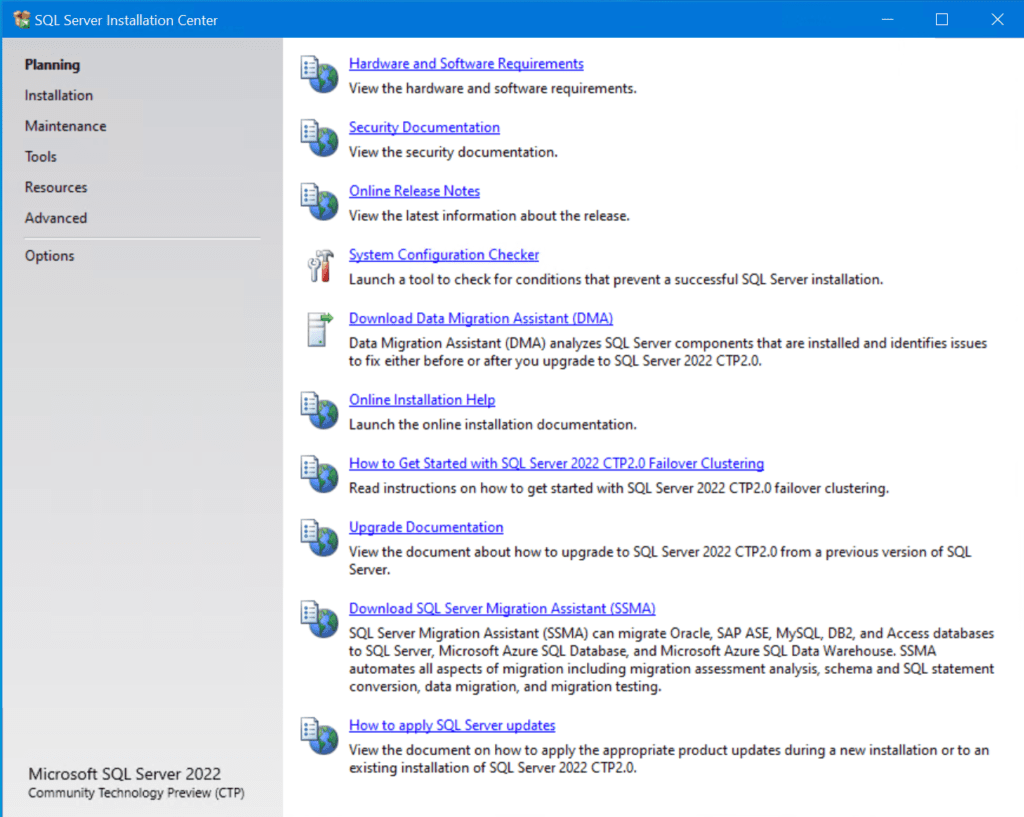
数据库管理员和IT专业人员需要执行大量的准备工作,以确保成功安装SQL Server 2022。在安装程序的“规划”类别中有大量的文档链接。我鼓励您阅读这些文档,因为它将对提供指导、避免不必要的安装问题,并验证您是否正在为您的环境执行最佳安装方案提供很大帮助。
最低限度,我还建议运行系统配置检查程序,以确保您的服务器配置的基本先决条件得到满足。
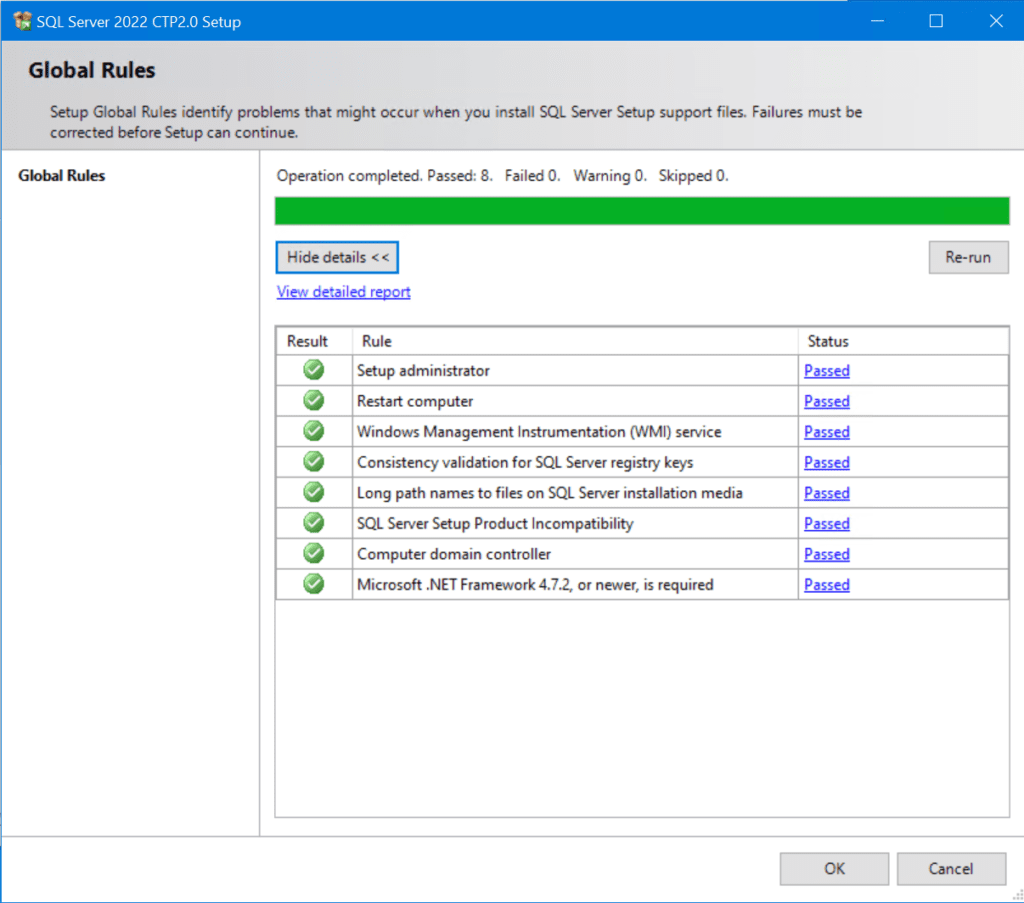
安装 SQL Server 2022
要开始安装,首先点击左侧的“安装”类别,然后选择顶部的选项“新 SQL Server 独立安装或添加功能到现有安装”。
在激活屏幕上,您可以将其设置为“评估”。在生产环境中,您可能会输入某种容量许可证密钥(VLK)。
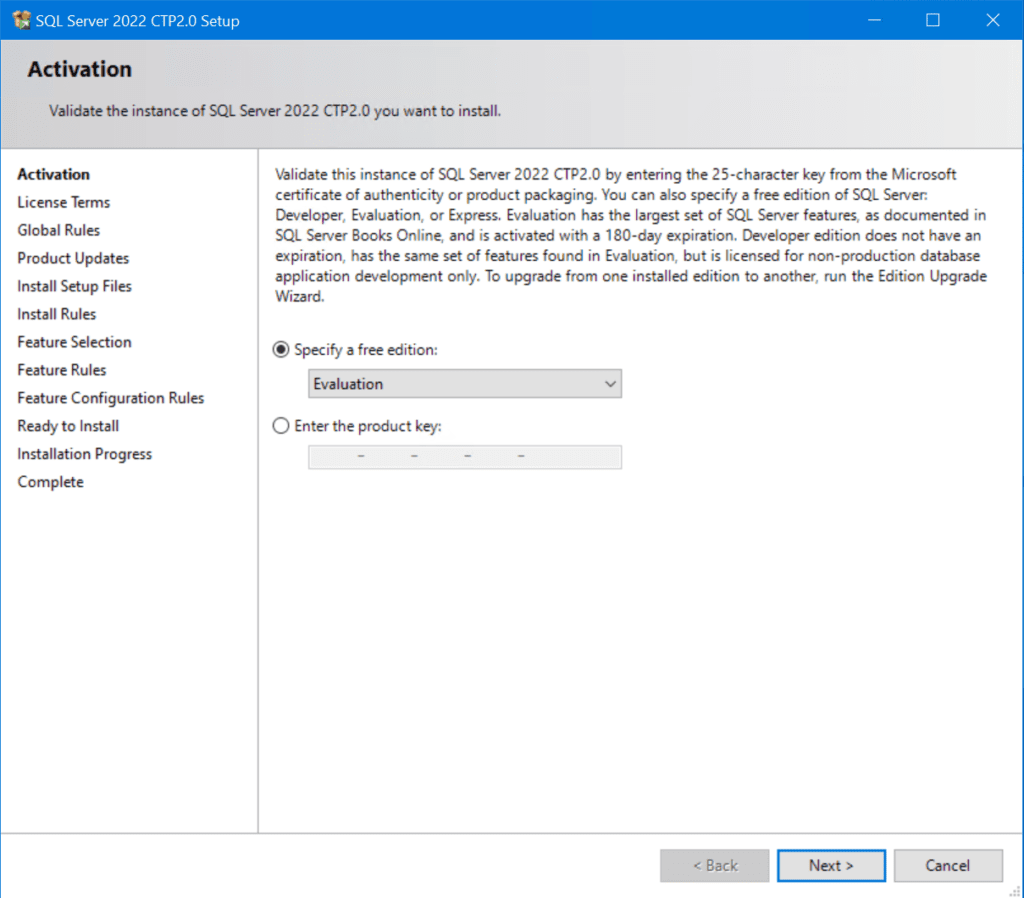
在许可条款屏幕上,勾选接受条款并点击下一步。
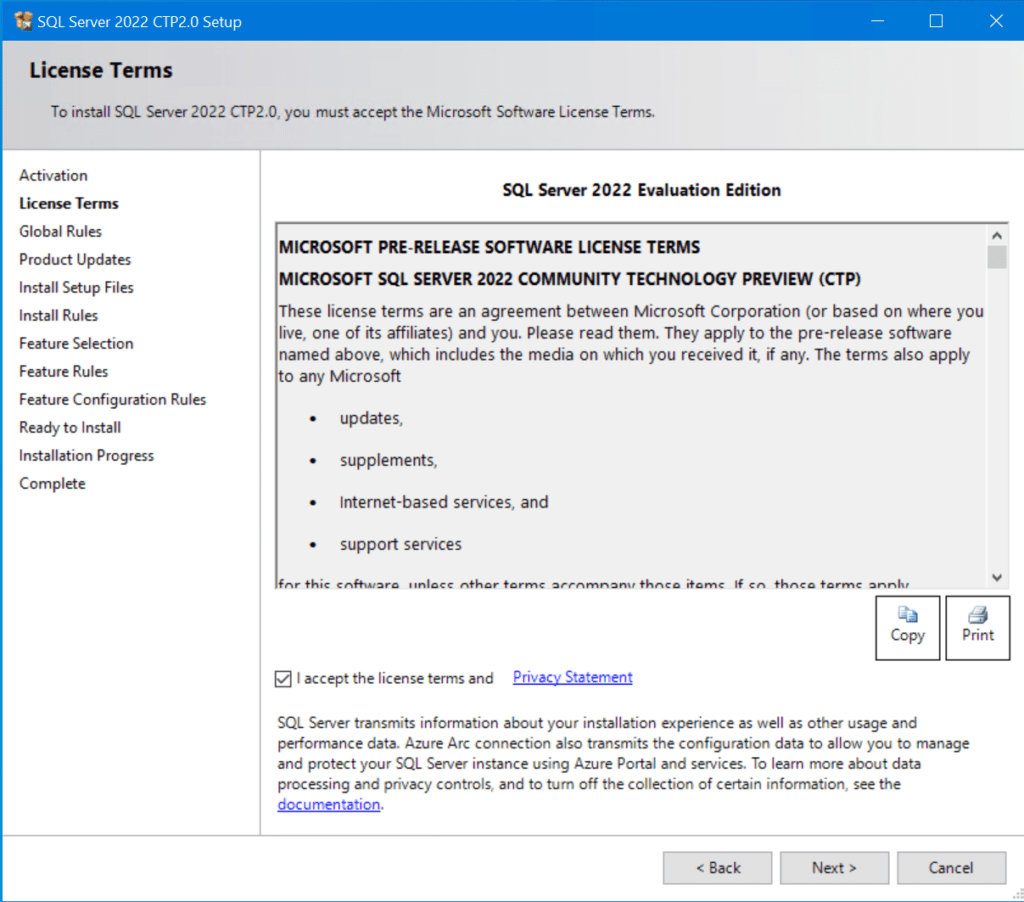
接下来的类别是全局规则,将执行我们在开始设置之前运行的相同先决条件检查。这里没有新内容。?
在产品更新页面上,我收到一个关于 SQL Server 安装无法搜索更新的错误。我将假设这是‘CTP 2.0’版本中的问题,因为我的服务器在Edge上有互联网访问,并且可以在Windows更新中获取更新。我们暂时忽略这个问题。点击下一步。
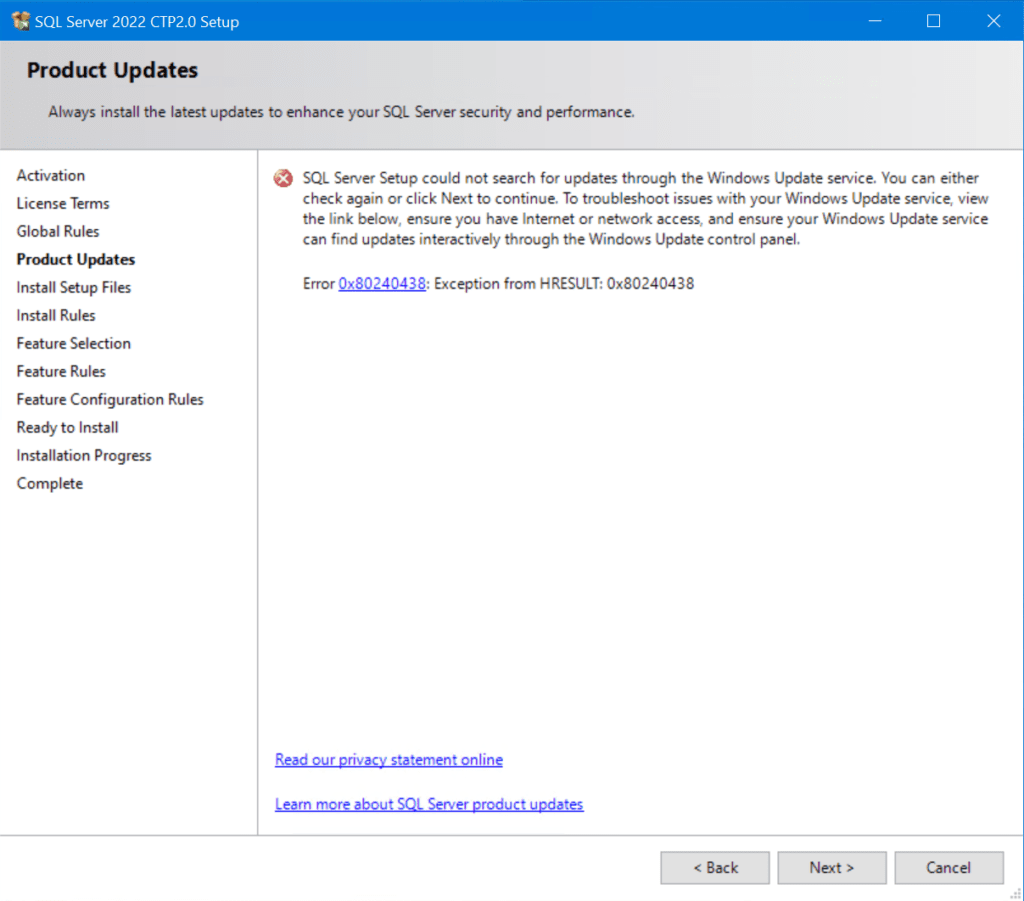
接下来的类别是安装设置文件和安装规则。第一个很简单,但第二个将对当前配置运行另一个检查。
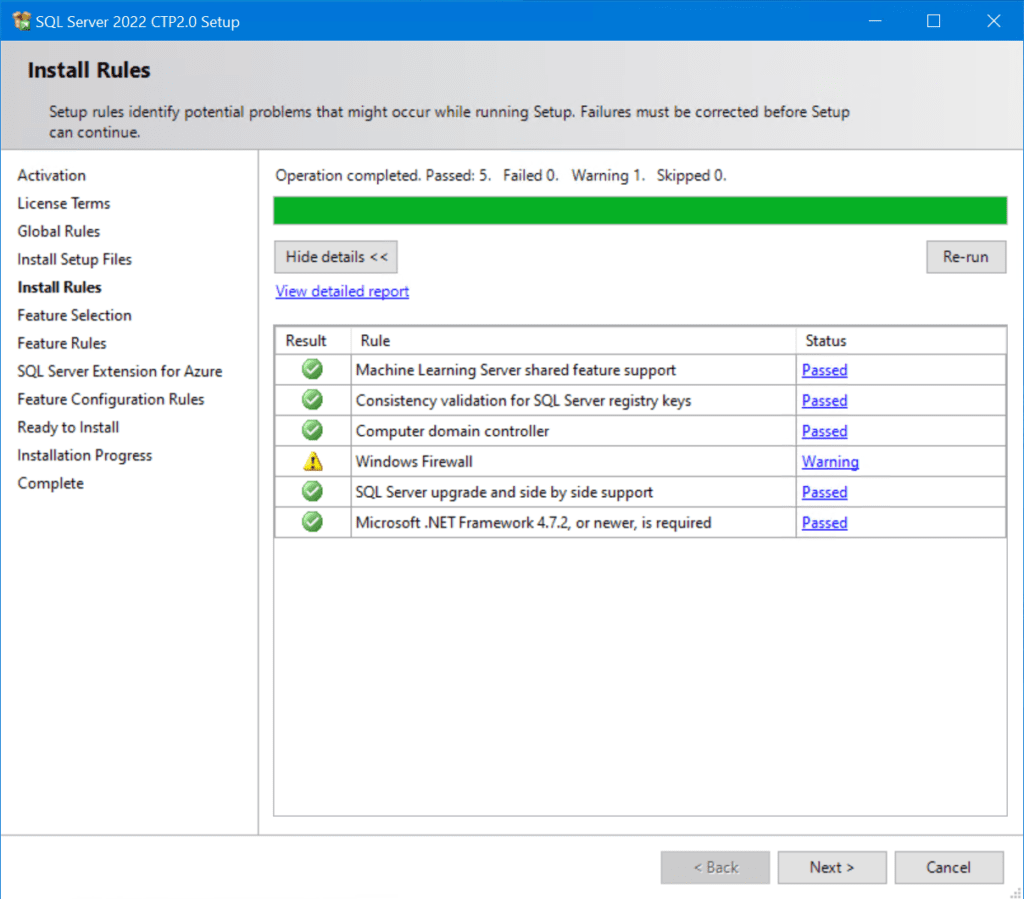
在“‘Windows防火墙’”部分的警告是正常的。我的服务器上启用了Windows防火墙(默认)。为了使SQL流量和SQL的远程访问正常运行,您需要确保适当的端口是开放且可用的。
接下来是复杂的“功能选择”阶段。这里有相当多的选项,这绝对是设置程序的重点所在。
在这里最常选择的功能是“数据库引擎服务”。这实质上提供了用于在服务器上管理SQL数据库的服务。
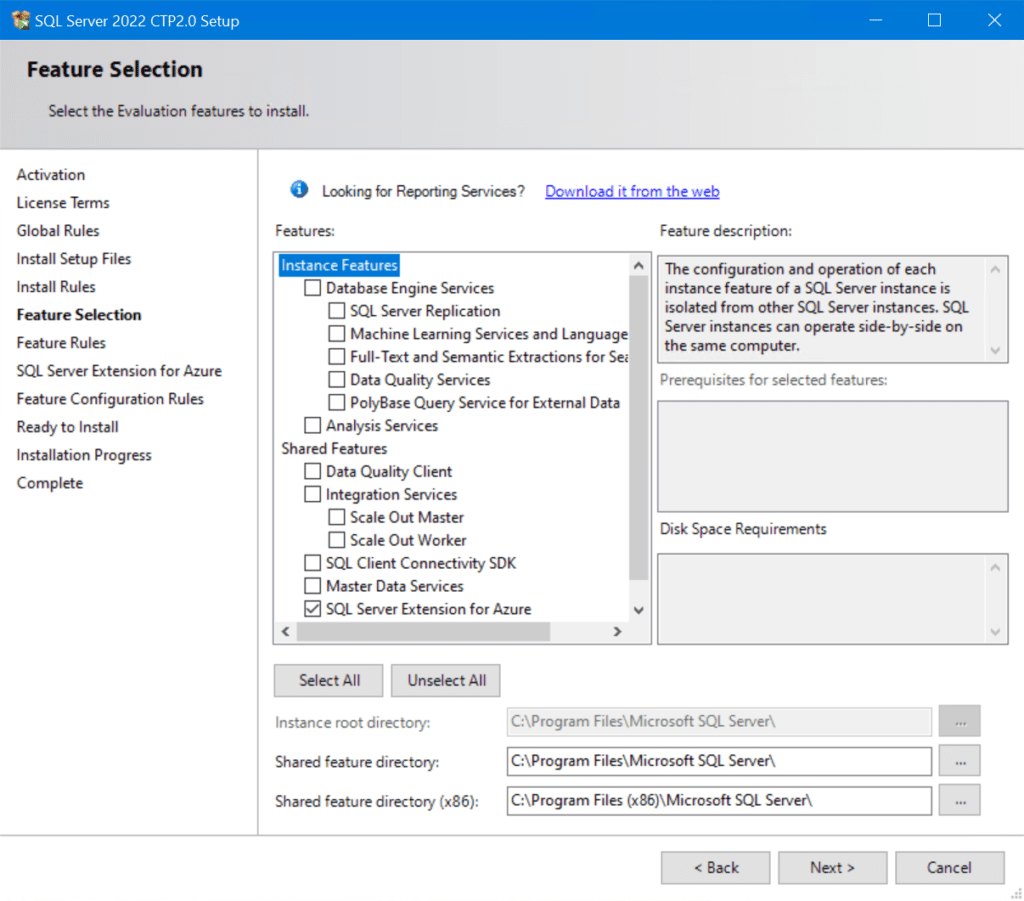
这里提供了许多选项。单击每个选项以获取功能描述。针对本文,我会保持较为简单,选择“数据库引擎服务”,然后单击下一步。
在“实例配置”类别屏幕上,我将保持默认实例名称(MSSQLSERVER)。
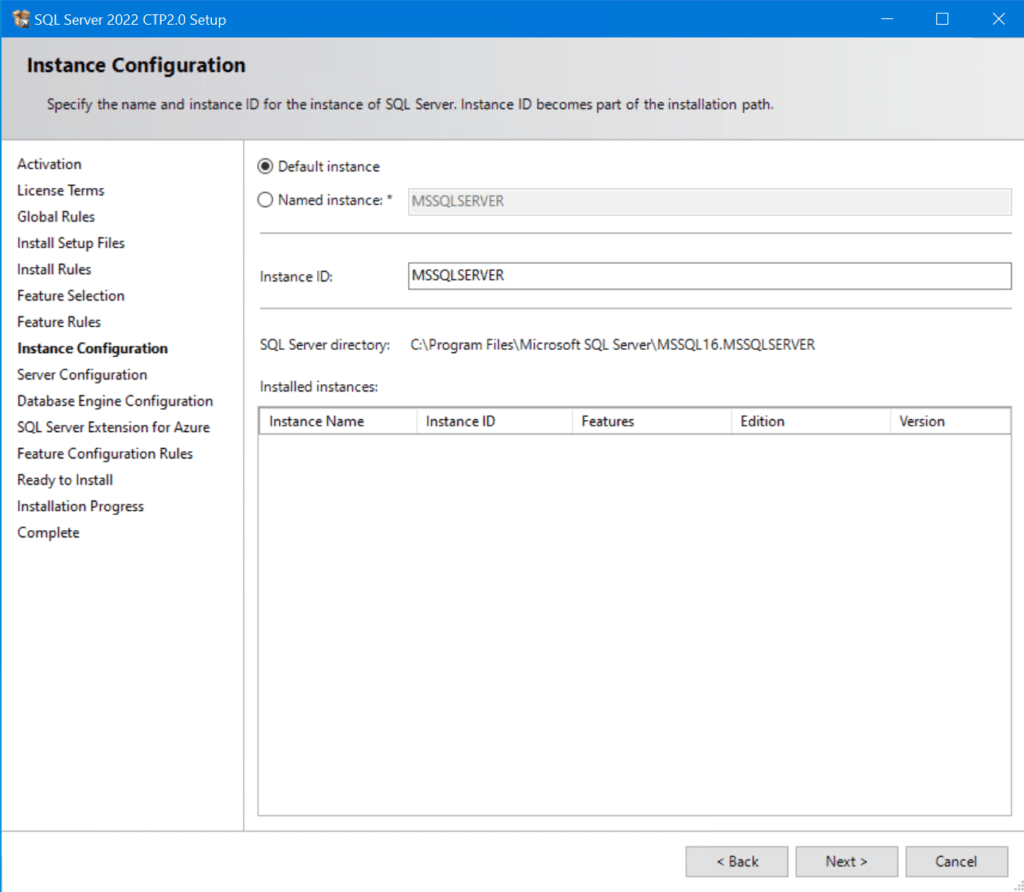
在“服务器配置”屏幕上,这是您将为支持 SQL Server 的各种 SQL 角色指定 SQL 服务帐户的地方。我强烈建议您为SQL Server 数据库引擎创建一个服务帐户。对于我在这里的目的,我将保持默认设置,因为这种配置仍然可以正常工作。
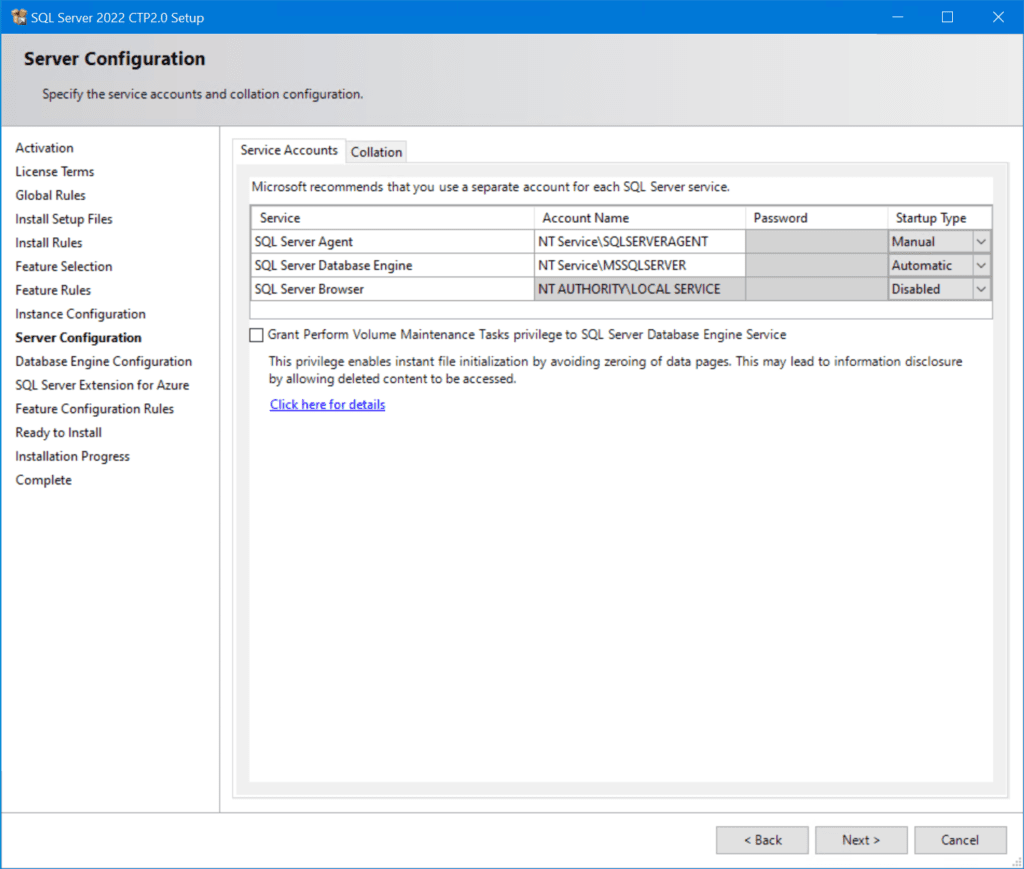
好了,我们准备好调整数据库引擎服务的内部。在数据库引擎配置屏幕上,我们有几个选项卡可以确认和进行更改。
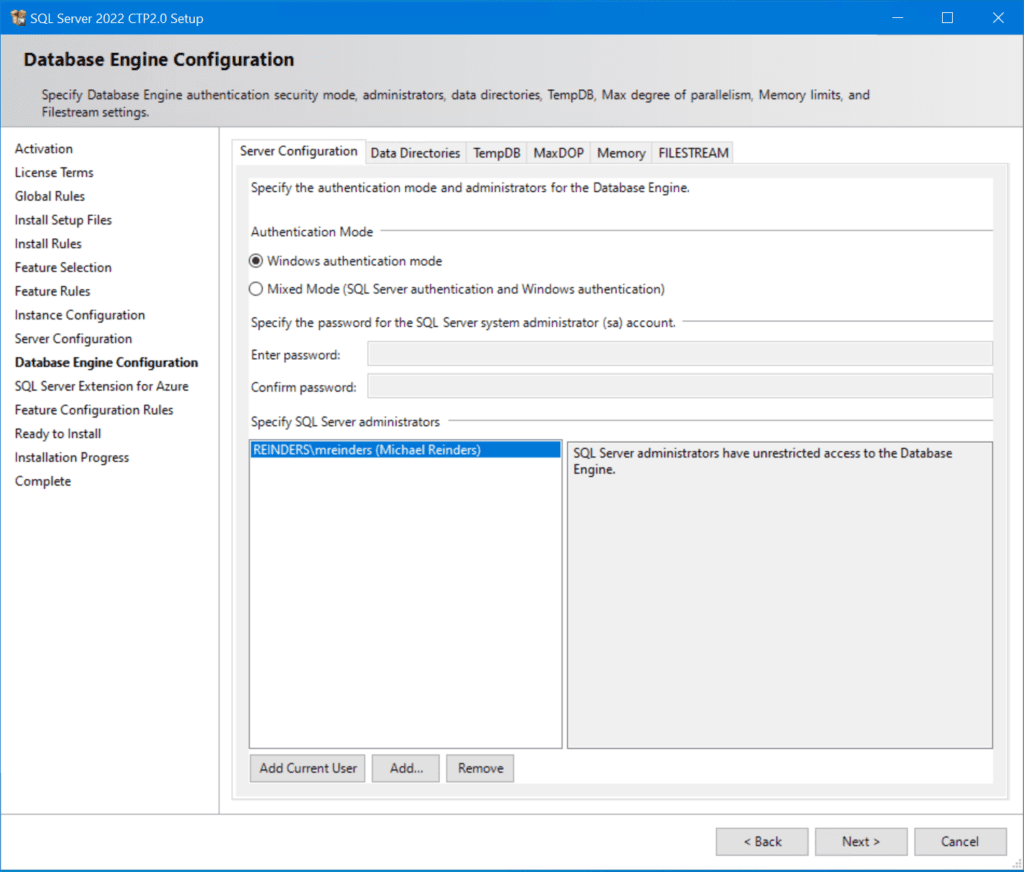
通常,我会点击“添加当前用户”按钮将我当前登录的帐户添加到 SQL Server 管理员列表中。但在您的环境中,这可能并非必要,甚至不是最佳的安全实践。不过,目前我们没问题。
您可以点击“添加..”按钮添加其他 SQL 管理员。关于“身份验证模式”选项不在本文的讨论范围内。您可以在支持页面上阅读有关这些选项的更多信息。
点击顶部的‘数据目录’选项卡。同样,出于最佳实践的目的,您应该将用户数据库、用户日志数据库、备份目录等孤立在单独的分区上。如果您在物理服务器或虚拟环境(或Azure)中有此选项,将它们放在单独的物理卷上甚至更好。
接下来,点击‘TempDB’选项卡,并尝试指定一个替代驱动器来存储临时数据库。还有其他选项可供调整SQL Server 2022,以进一步满足您的需求。
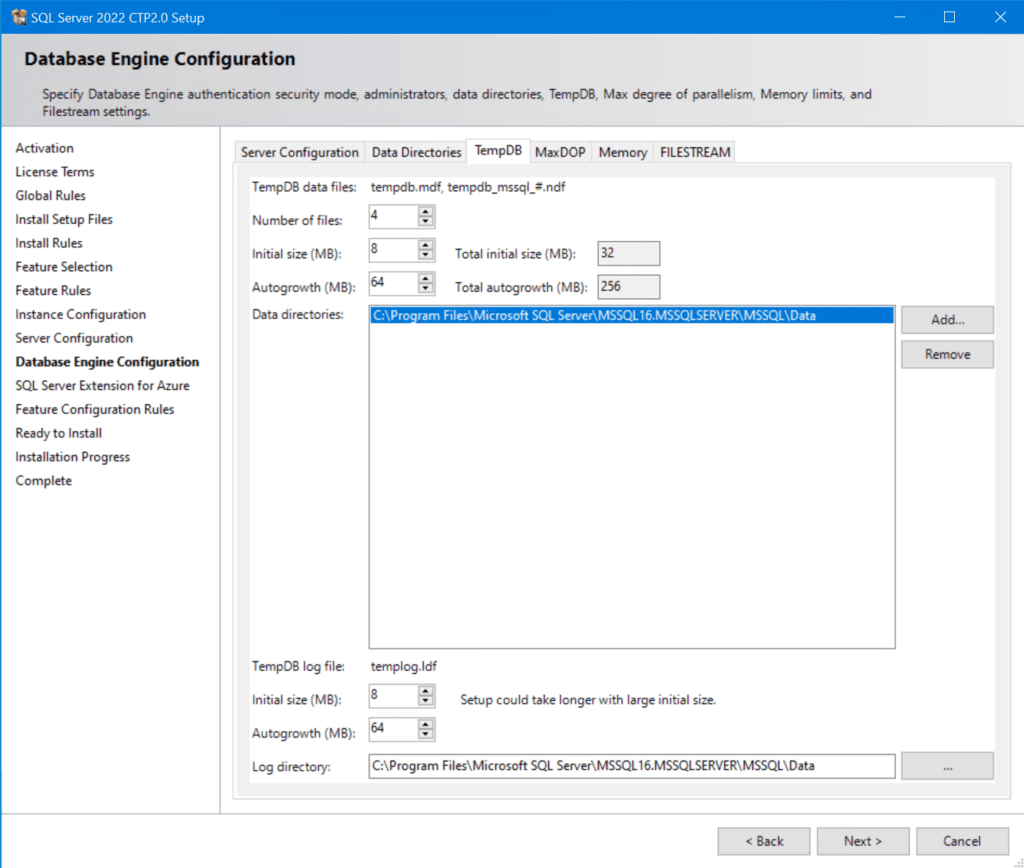
然后,点击‘MaxDOP’和‘内存’选项卡,以进一步调整此SQL Server实例的逻辑CPU(或vCPU)核心数量和您希望为SQL Server 2022允许的内存数量。
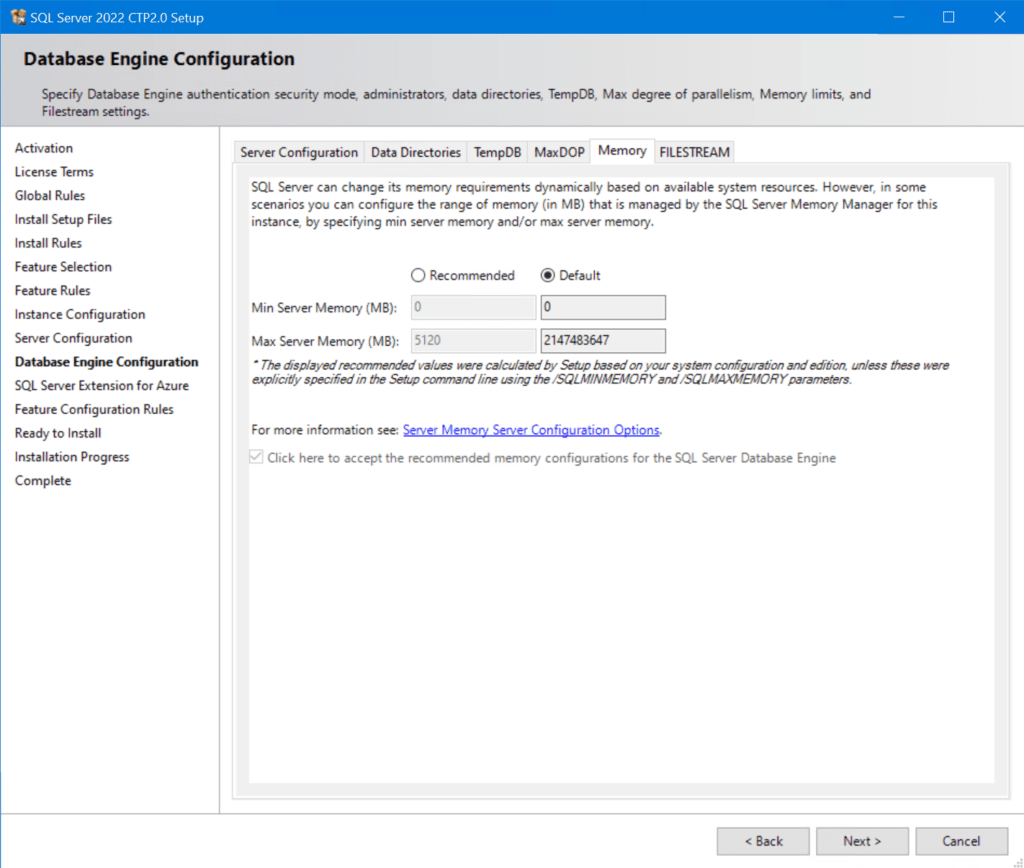
点击下一步,我们快要完成了。?我们现在在‘准备安装’屏幕上,在这里您可以确认您输入的所有内容,确保您没有遗漏任何内容。您还可以在此处为文档制作截图,并在下方的‘配置文件路径:’字段中找到一个 .INI 文件。完成后,点击安装!
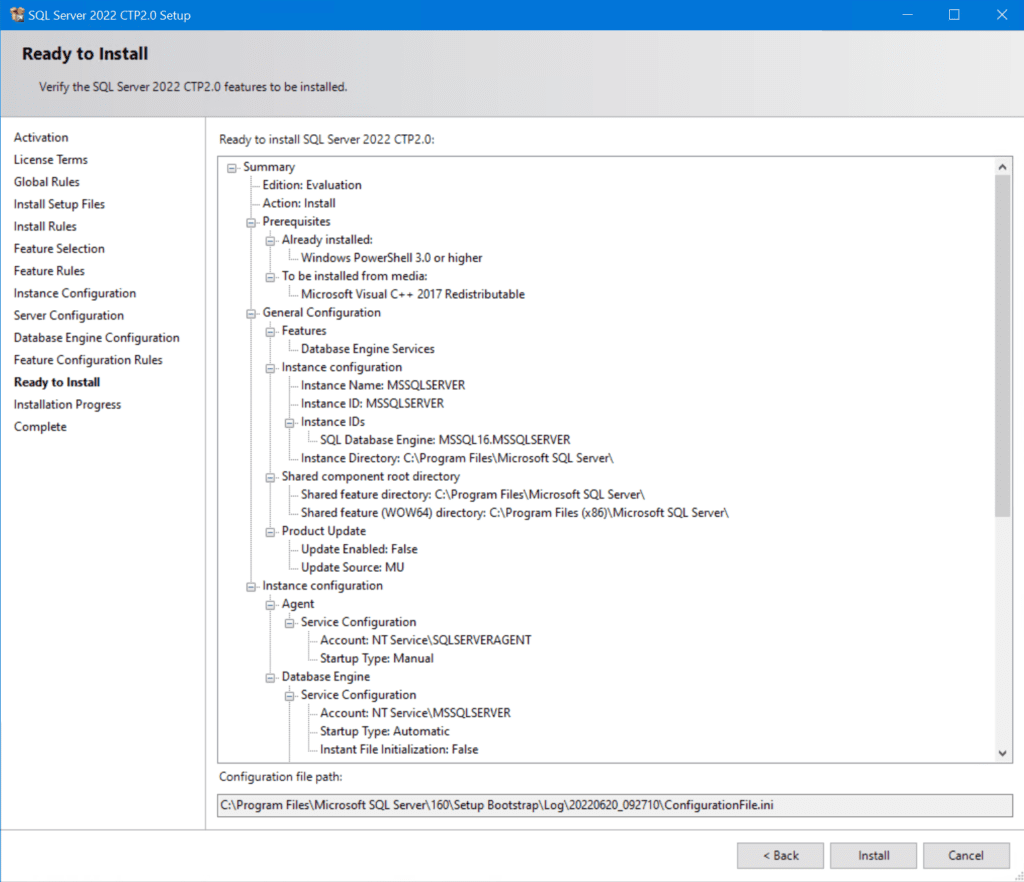
现在,在‘安装进度’屏幕上,SQL Server正在安装中。
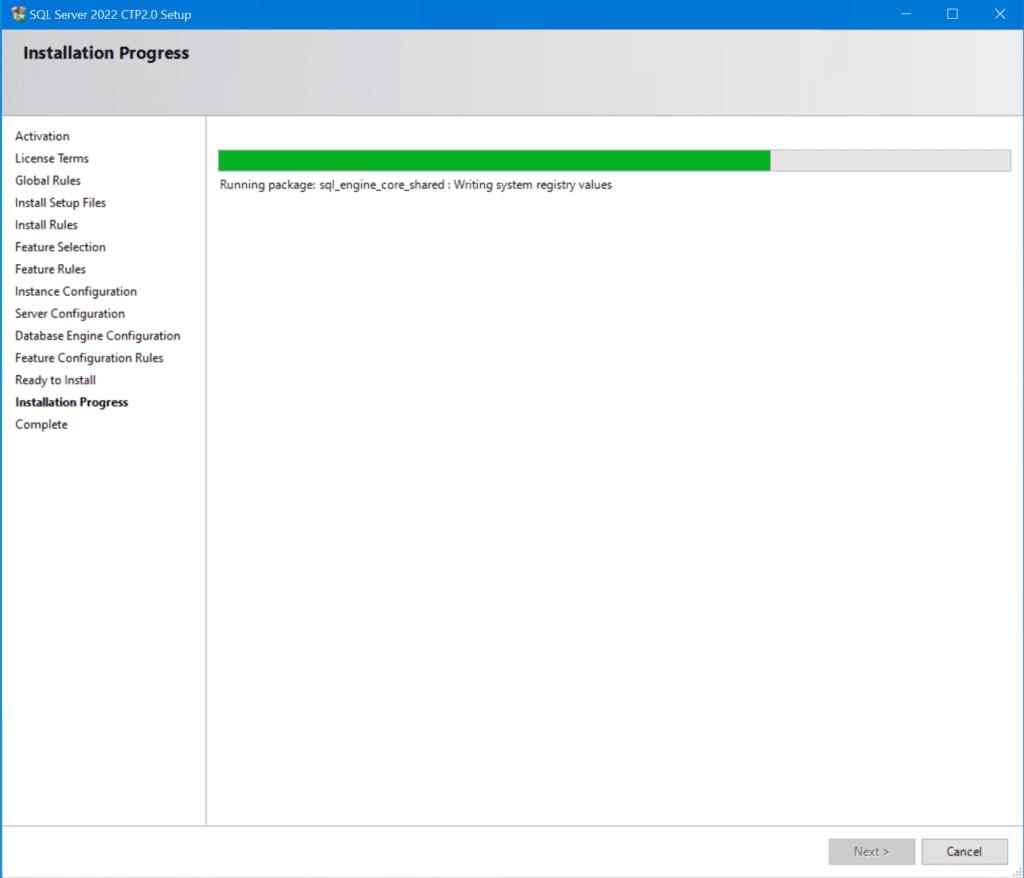
我们完成了!SQL Server安装设置处于‘完成’状态,整个屏幕都是绿色!?
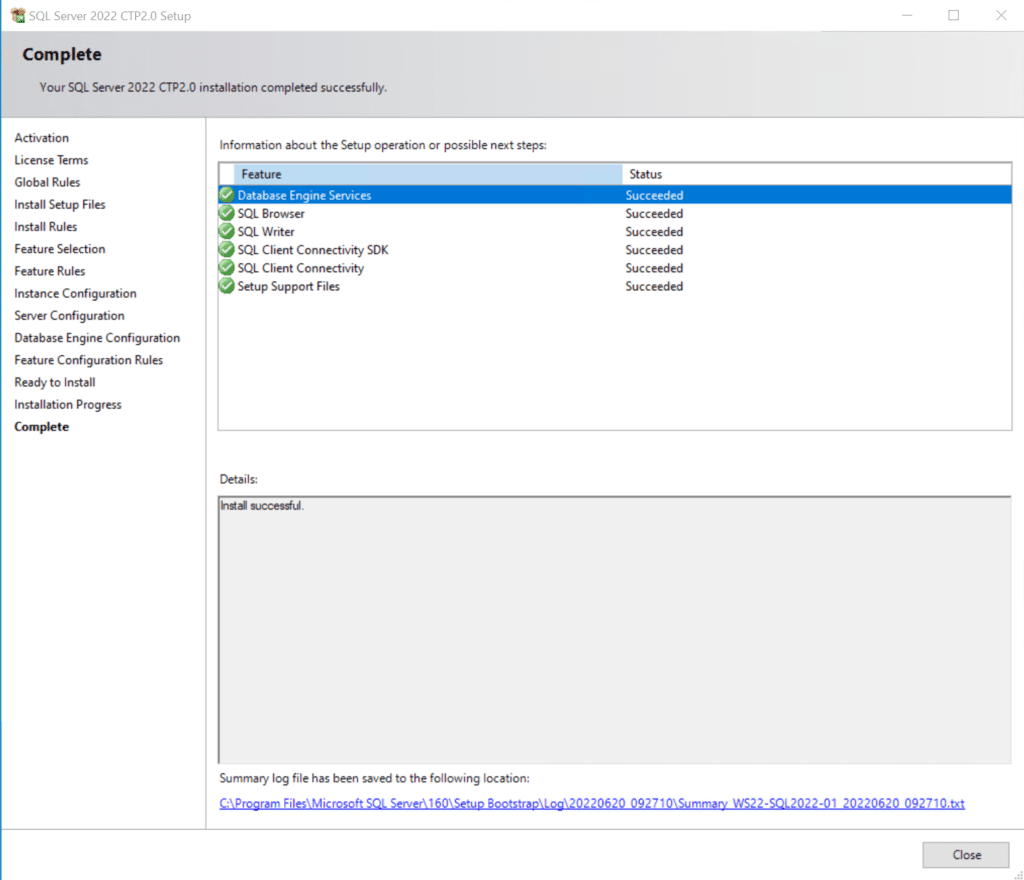
恭喜!我们已成功在实验环境中安装了SQL Server 2022。非常棒,我必须说。但事实上,SQL Server背后有很强大的功能。当然,有许多SQL拓扑结构可以满足您的需求:设置SQL Server复制,创建Windows故障转移集群以容纳冗余和强大的SQL集群,等等。
安装SQL Server Management Studio
在我们关闭之前,我建议您抓住这个机会安装SQL管理工具的最新版本,SQL Server Management Studio (SSMS)。截至目前,最新版本是18.12。但是,您需要较新的预览版本SSMS 19 来管理 SQL Server 2022。下载 SSMS 19 的链接可以在此页面找到。

启动安装程序,然后进入安装界面。点击安装。
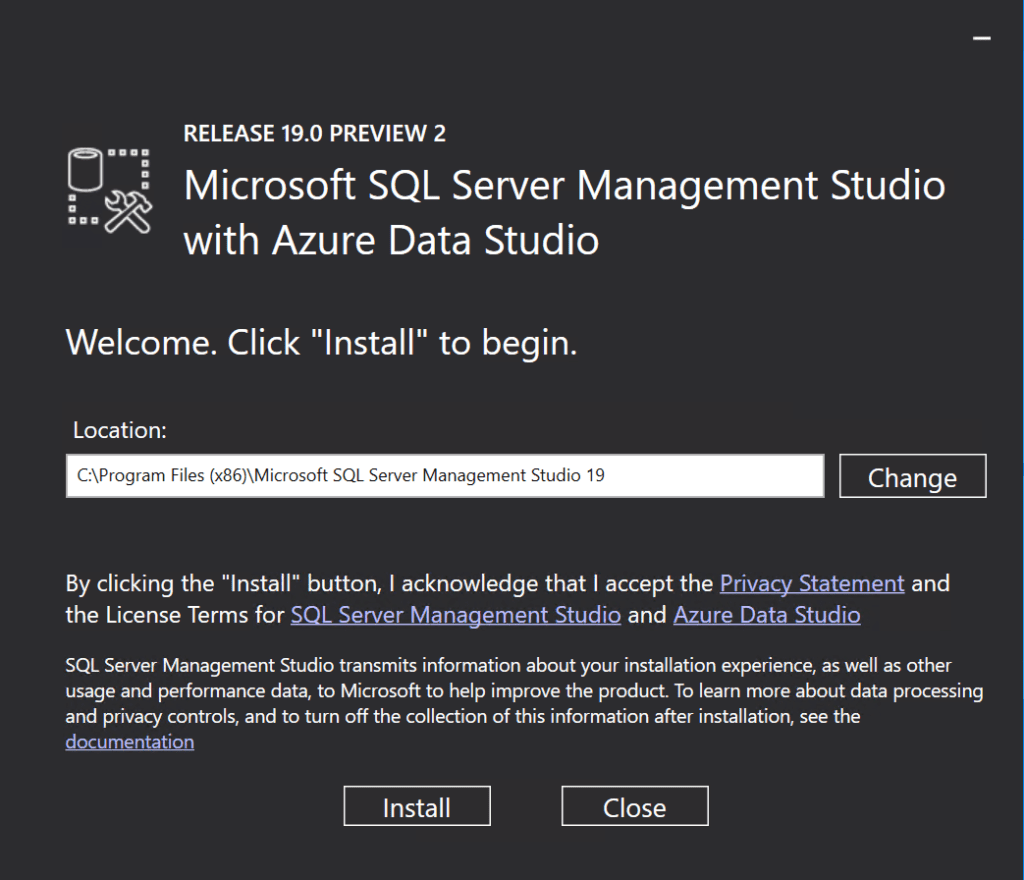
然后,我们就完成了。
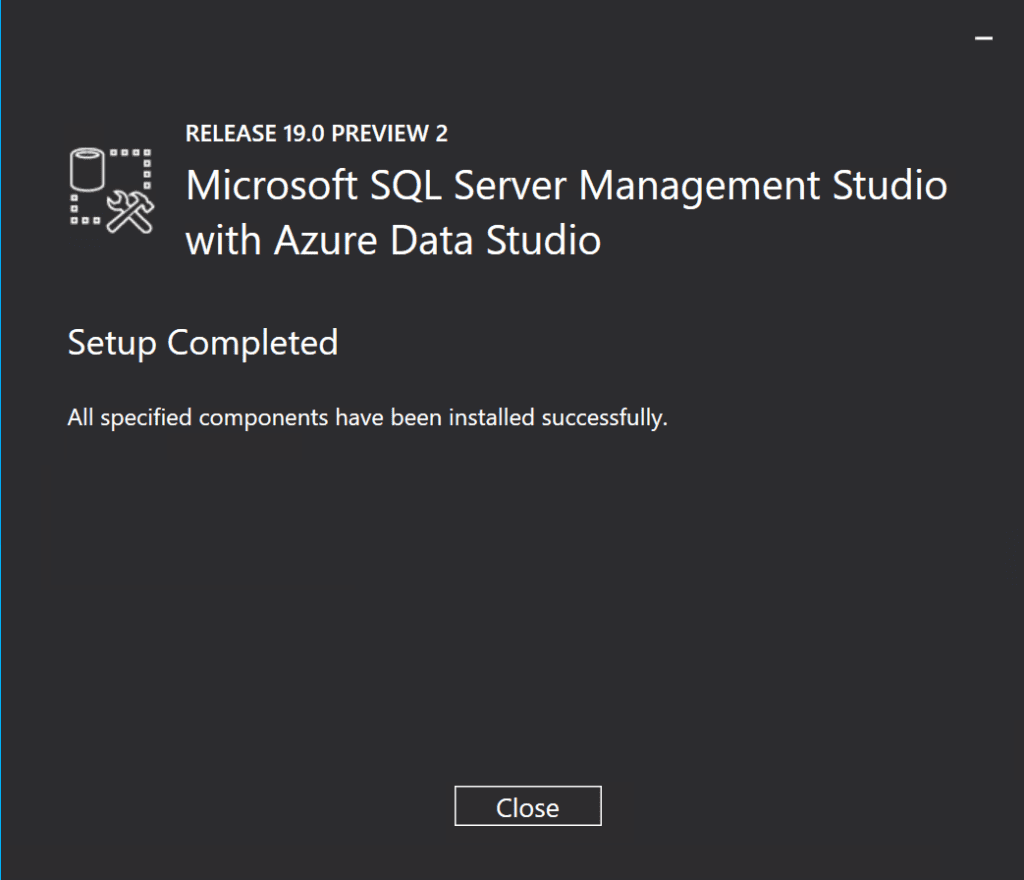
从“开始”菜单启动它。
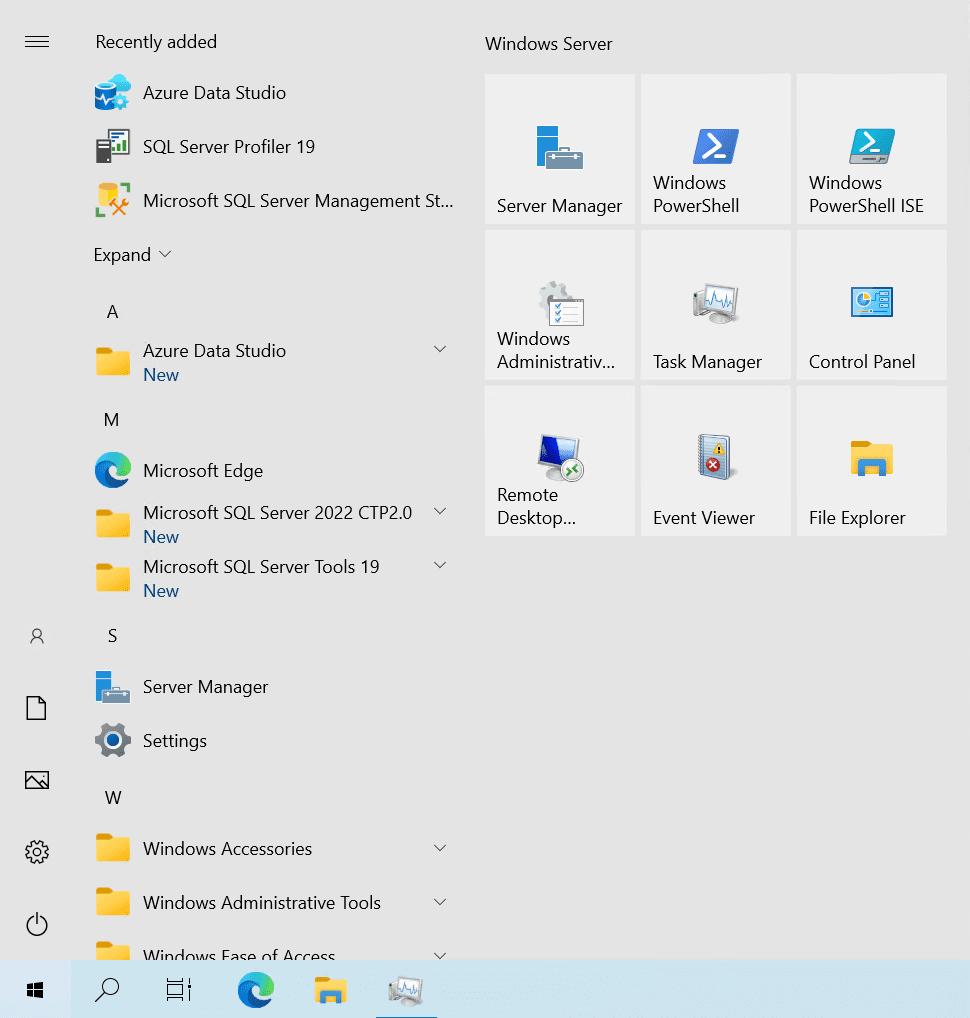
按默认设置,我可以点击连接按钮,使用我的登录帐户登录到 SQL Server。(如果您记得的话,我添加它作为 SQL 管理员以授予这个精确的访问权限…)
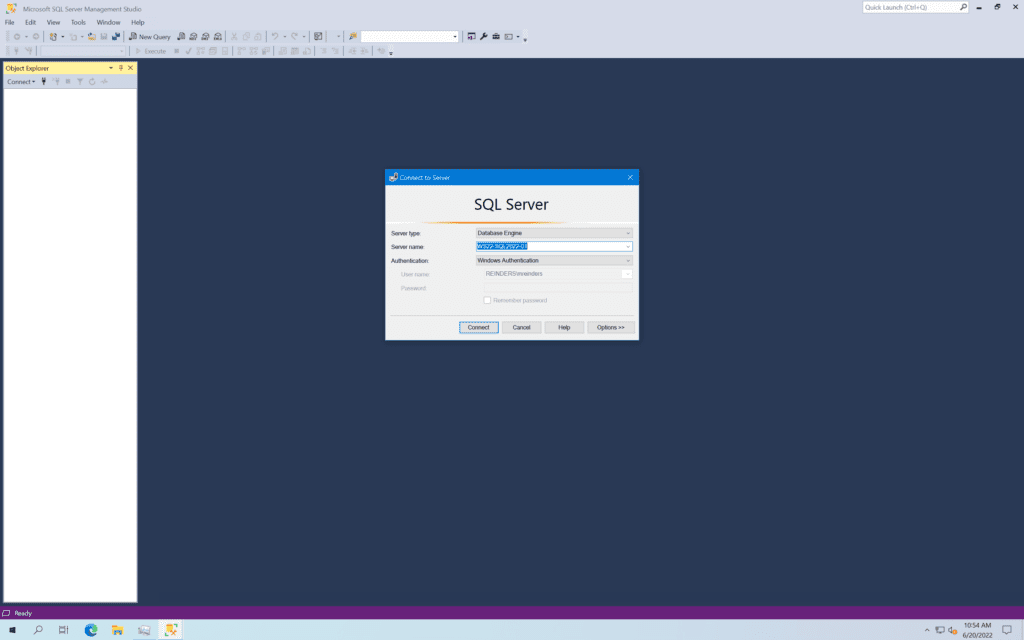
I right-clicked on the name of the server at the top of the Object Explorer window and clicked Properties to get that screen. You can make many configuration changes to SQL Server here.
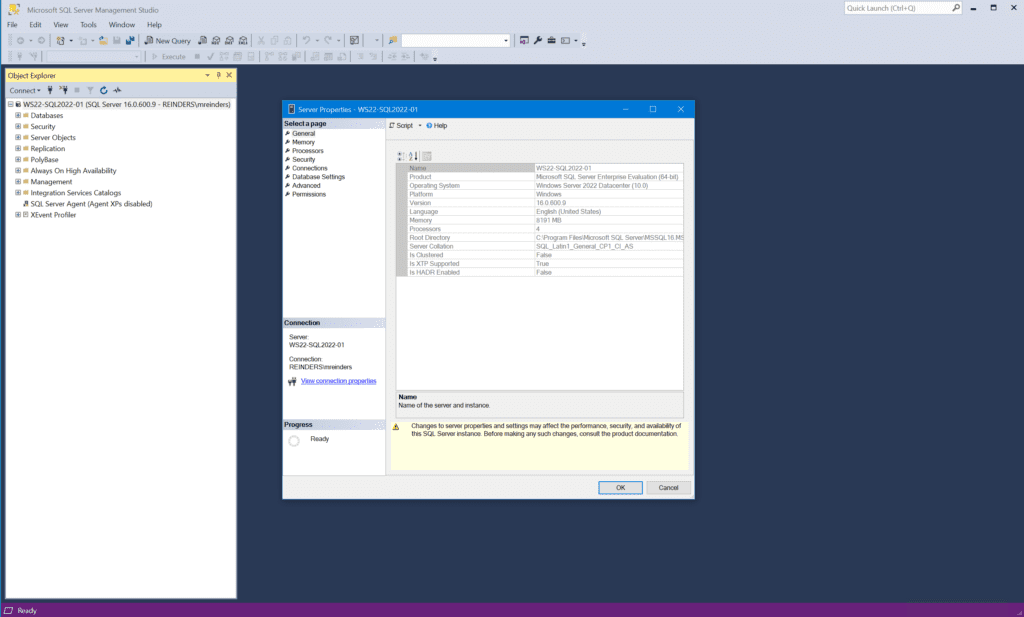
结论
感谢您的阅读。希望这对您未来几个月和年份中学习 SQL Server 2022 有所帮助。请在下方留下评论或问题!
相关文章:













